Java Guncam Help File
Translation: Nicolas 'NN_BG' Lhermet
Environnement d'exécution java (JRE)
Pour utiliser ce guncam, vous devrez avoir le JRE 1.3 de sun installé sur votre PC. Vous pouvez l'obtenir en téléchargeant et en installant le fichier situé ici. (Environs 5 Mo).Installation De Java Guncam
Téléchargez et décompressez le fichier jguncam.zip, quelque part sur votre disque dur (exemple: C:\guncam\). Vous pouvez alors lancer le programme en double cliquant le fichier jar situé dans le répertoire que vous venez de décompresser Si vous voulez un raccourci pour votre bureau ou dans le menu démarrez, le créer en employant la commande suivante:Les paramètres ci-dessus changeront selon l'emplacement où vous aurez extrait vos fichiers.
Configuration De Java Guncam
Le double clic sur le raccourci créé (ou directement le fichier jar)devrait faire apparaître l'écran ci-dessous. Voici la liste des fonctions possibles avec leur rôle et leur fonctionnement::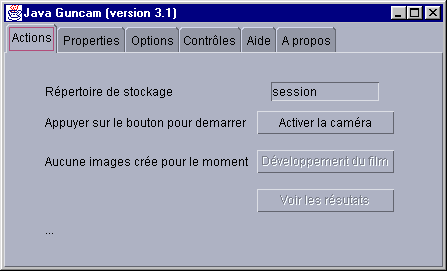
ACTIONS
Répertoire de stockage
Ce sera le nom du répertoire (sous C:\guncam \) où vos images seront sauvegardées. Les images elles porteront le nom "frame#.jpg" où # commence 10000 et est incrémenté. Par exemple: frame10000.jpg, frame10001.jpg, frame10002.jpg, etc., seront créés dans un dossier situé dans C:\guncam\session\. Au cas où le dossier existerait, Java Guncam créera un dossier avec le nom que vous avez choisi, plus un nombre entier (comme "session2"). Ceci vous évite de perdre accidentellement des dossiers résultant de captures précédentes.Activez La camera
L'action sur ce bouton enregistre votre configuration pour une utilisation ultérieure et lance le guncam en tâche de fond.Développement du film
Poussez ce bouton après avoir quitté votre jeu. Il traitera alors et enregistrera les images jpg (qui n'ont pas été sauvées en utilisant la commande " sauver "). Quand le développement est terminé, le programme vous demandera de quitter. Quittez le programme pour pouvoir réutiliser leVoir les résutats
Ce bouton lancera votre navigateur internet et affichera les dernieres captures développées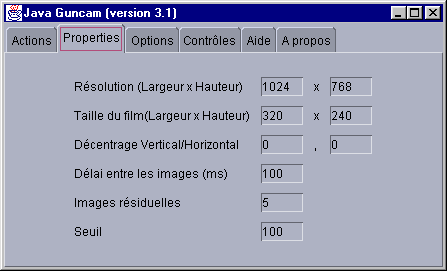
PROPRIETES
résolution: Largeur/ Hauteur
C'est la largeur de la résolution que vous utilisez, Warbirds 3 à (exemple: 1024 comme en 1024x768). Ce n'est pas la résolution de votre bureau.Taille du film: Largeur/Hauteurt
Ce sont les dimensions en Pixels (hauteur et largeur)du filmDécentrage Vertical/Horizontal
Une condition du Java Guncam est que vous exécutiez votre jeu dans une fenêtre et non pas en plein écran. Les images ne sont pas toujours bien prises en jouant en mode plein écran. Les images ne sont pas toujours bien prises lorsque le jeu est en plein ecran. REMARQUE: Plusieurs utilisateurs possédant des configurations puissantes rapportent un bon fonctionnement en mode de plein écran. Vous pouvez donc utliser ce paramètre pour déplacer la zone de capture. Une configuration de 0,0 représentera le centre de l'écran. Une valeur positive de X décalera la prise de vue vers la droite et une valeur positive de Y décalera vers le bas.Délai entre les images en millisecondes
C'est le temps entre deux prises de vues. Notez que si la vitesse est plus rapide (délai faible) que ce que votre PC peut supporter, il fera des images aussi rapidement qu'il peut avec un 'temps de sommeil' supplémentaire. Lors des tests, si je laissais la caméra travailler aussi vite qu'elle pouvait, le nombre d'image secondes s'effondrait. C'est pour cette raison que je donne au PC un délai d'au moins 10 millisecondes Si votre Pc peut assurer vos paramètres,le temp de sommeil est utilisé pour donner un maximum de temp au pc en prenant des captures à votre vitesse Gardez à l'esprit que ce n'est pas une science exacte et que les dates sur les images peuvent ne pas correspondre au délai que vous avez fixéImages résiduelles
C'est le nombre d'images supplémentaires qui sera pris une fois que vous aurez relaché la détente. Ainsi le film montrera ce qui a suivi votre tir (comme des éjections, des explosions, la manœuvre adverse, etc.). N'oubliez pas de prendre en compte la vitesse de prise de vues (Option suivante).Seuil
Ce paramètre détermine le nombre d'images à faire avant d'effectuer une sauvegarde automatique. Ceci est utile afin d'éviter que le programme ne plante en surchargeant la mémoire. Ce paramètre vous évitera ce problème. Plus vous faites de captures, moins vous disposez de mémoire.Il vaut mieux donc mettre une petite valeur. Si le seuil est atteint, Vous pouvez avoir un vide entre les captures, et subir un petit ralentissement durant la sauvegarde. Vous pouvez mettre cette valeur à 1 pour sauvegarder au fur et à mesure chaque image prise.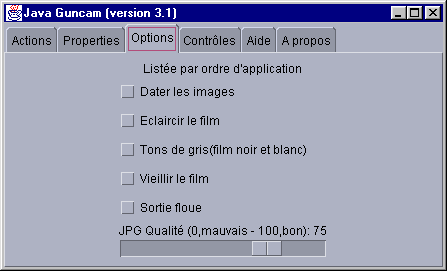
OPTIONS DE TRAITEMENT D'IMAGES
Dater les images
Ceci ajoute simplement l'heure sous la forme heure:minute: seconde.miliseconde au coin supérieur gauche du film. Vous pouvez employer ceci pour voir la vitesse de prise de vues de votre PC, ou pour l'avoir comme référence en passant en revue votre film après une longue mission. C'est le seul traitement qui peut ralentir la prise de vue.Eclaircir les couleurs
Si vos images sont trop sombres, activez cette option. Il est recommandé (mais non nécessaire) d'employer cette fonction en créant des images en tons de gris car elles semblent habituellement trop foncées.Tons de gris(film noir et blanc)
Par défaut, le rendu est en couleurs. En activant cette fonction, votre film sortira en noir et blanc.Vieillir le film
Cette fonction fait 2 choses. Elle ajoutera 10 Spéc. Blanches à chaque image aléatoirement et mettra également une ligne grise en bas de l'image qui se déplace aléatoirement dans les deux sens. Ceci donne l'illusion d'un film historiqueSortie floue
Les Images peuvent avoir un aspect trop artificiel, cette fonction va donc lisser les couleurs pour les rendre plus réalistes.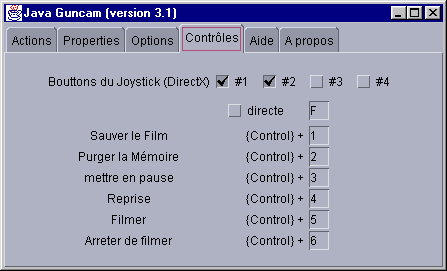
Contrôles CLAVIER et JOYSTICK
Bouttons du Joystick
Ceci se rapporte aux 4 boutons génériques du joystick où la gâchette est habituellement le bouton 1. Ceci changera selon le joystick analogue et la manière dont vous aurez configuré votre joystick numérique. Pour un joystick numérique, vous dever assigner le bouton joystick n°1 au bouton n°1 du systemeSauver le Film
Cette fonction enregistre les images courantes et puis purge la mémoire. Il est recommandé de faire cette action (ou une purge brutale) après que chaque prises de vues afin d'éviter toute erreur de dépassement de mémoire.Purger la Mémoire
Cette fonction purge simplement des images actuellement en mémoire sans les sauvegarder. Si vous savez que le film que vous venez juste de faire n'est pas bon, employez simplement cette fonction.mettre en pause
Cette commande aura comme conséquence d'arrêter la détection d'actions sur le joystick. Les commandes de " Lancer " et " stop " restent actives..Reprise
Ceci réactivera la détection de tirs avec le joystick après qu'une pause ait été faite.Filmer
Ceci démarrera une prise de vue automatique et des images seront prises indéfiniment. Attention, les images sont prises très vite, il faut utiliser les fonctions arrêt et enregistrement souventArreter de filmer
Ceci arrêtera la prise des images après que la commande"filmer" ait été activée.Fonctionnement Typique
Lors d'une exécution typique vous :Les jpgs seront dans votre dossier C:\guncam\{nommage }. Attention, il peut se remplir rapidement de captures d'écran. Les images sont au format jpg, donc n'importe quel éditeur graphique devrait pouvoir les lire.